
Sadržaj:
- Autor John Day [email protected].
- Public 2024-01-30 08:04.
- Zadnja izmjena 2025-01-23 14:37.

NOVE VESTI (april 2021): Dugo sam želio napraviti Bluetooth varijantu, a sada imam tehnologiju! Pratite me ako želite čuti o tome kad bude objavljeno, nadam se za nekoliko sedmica. Koristiće istu vrstu kutije i iste tastere, ali će koristiti ESP-WROOM-32 umesto ProMicro-a, a biće vam potrebna i LiPo baterija (najmanje 500 mAH). Možda biste voljeli naručiti ove gotove.
Prije pandemije malo nas je uopće čulo za Zoom. Sada je to dio našeg svakodnevnog života za mnoge od nas.
Ako se samo pridružite sastancima drugih ljudi, lako je. Sigurno, jedan od razloga zbog kojih se hvata. Ali drugi razlog je taj što je zapravo prilično moćan. Nakon što ga počnete koristiti u potpunosti za vlastite sastanke, možete dijeliti ekran, prezentacije, muziku i video zapise i ploču, a možete i upravljati svojim sudionicima.
Za neke od tih upotreba možda žonglirate s 2 ili 3 programa na ekranu, nakon čega se to može prilično zakomplicirati. U našoj crkvi, kao i mnoge druge, održavali smo naše usluge na mreži, a kasnije i u „mješovitom načinu“s nekim učesnicima na mreži, a drugima u crkvi. Osim zumiranja, isključivanja i isključivanja zvuka sudionika i možda upravljanja jednom ili više kamera, domaćin sastanka mora koristiti i poseban softver za projekciju za hvalospjeve i riječi, a često i medijski player i/ili Powerpoint. Da bi takav sastanak protekao bez problema, potrebna vam je sva pomoć koju možete dobiti!
Tako sam sagradio ovu malu kutiju. Uključuje se u USB port, oponaša tastaturu i generira prečace sa 6 Zoom -a koji su mi najkorisniji. Možete ga jednostavno reprogramirati za generiranje različitog skupa interventnih tipki ako želite, ili čak generirati interventne tipke za potpuno drugačiji program.
Ovaj projekt sam zasnovao na mojoj USB kontroli jačine zvuka i Caps Lock LED -u, zapravo kôd za to je uključen, ali onemogućen. Možete ga omogućiti ako želite i dodati rotirajuću kontrolu jačine zvuka i/ili caps lock, scroll lock i num lock LED diode.
Potrošni materijal:
Ukupni troškovi mogli bi biti manji od 10 funti. Lista dijelova je vrlo jednostavna:
- Arduino Pro Micro
- 6 prekidača na dugme
- Kutija
- Kabel microUSB
- Kratka duguljasta vrpčana vrpca.
Takođe će vam trebati:
- Lemilica, lemilica, rezači žice i skidač
- Štampač etiketa
- Pištolj za topljenje ljepila.
U principu, mogli biste koristiti drugi Arduino, od kojih su neki nešto jeftiniji. Ali za kôd bi vam trebale dodatne biblioteke i eventualno dodatne komponente, pa se jednostavno ne isplati.
Dobio sam set od 6 prekidača u različitim bojama od prodavača Far Eastersna, koji su bili idealni. Pretraživanje eBay-a za "okrugli prekidač od 12 mm" ili "PBS-33b" trebalo bi ih pronaći. Imaju lijepu pozitivnu akciju - nema šanse da slučajno pritisnete dugme.
Za kutiju bi bila idealna ABS plastična projektna kutija, ali nisam uspio pronaći odgovarajuću veličinu. Razmišljao sam o korištenju kasete, ali sam tada našao kutiju u kojoj je stigla moja originalna prva generacija Raspberry Pi.
Možete koristiti bilo koju spojnu žicu, ali kabel s duguljastom vrpcom olakšava. Koristio sam komad debele bakrene žice za uobičajenu vezu tipki, samo zato što sam je koristio za podršku tipki za testiranje prije nego što sam pronašao odgovarajuću kutiju.
Korak 1: Kutija

Postoje različite mogućnosti za kutiju, a možda ćete moći smisliti i više.
- ABS projektnu kutiju je lako izbušiti za gumbe, ali sve one koje sam pronašao bile su prevelike ili premale. Postoji jedan s odjeljkom za 9V bateriju koji je bio najbliži, ali ne bi ostavio mnogo mjesta za oznake na gumbima.
- Kutija sa kasetom (ili kutija iz prve generacije Raspberry Pi) je približno odgovarajuće veličine, ali je plastika tanka i lomljiva, pa je teško izbušiti više od male rupe bez pucanja. (Moj je ipak pukao, a ni superlijepilo ni ekspoksidna smola nisu se jako dobro povezali sa plastikom. Postoji mali slomljeni komad plastike koji se drži na mjestu uglavnom jednim od gumba.) Možda će biti manje moguće pucanje ako nalijepite ljepljive etikete obje strane prije bušenja. Korištenje usmjerivača moglo bi biti uspješnije ili bušenje male rupe i njeno povećanje dremelom.
- Ako imate pristup 3D štampaču, mogli biste napraviti kutiju željene veličine ili biste laserski izrezali kutiju od tanke šperploče.
Ako koristite iste tipke kao i ja, morat ćete napraviti šest rupa od 15 mm. Razmaknite ih dovoljno da možete zalijepiti naljepnicu ispod svake.
Postavite Arduino na dno kutije i ponudite ga do jedne strane. Napravite rupu za provlačenje microUSB konektora.
Korak 2: Ožičite ga


Pažljivo pregledajte Arduino Pro Micro i identificirajte veze označene 8, 9, 10 i A0, A1 i A2. Upotrijebite smeđe, crvene, narandžaste, žute, zelene i plave niti vrpčnog kabela da ih povežete na svaki konektor od gumba 1 do 6.
Spojite preostale konektore svih 6 tipki zajedno, a zatim ih spojite na Arduino konektor označen sa GND pomoću ljubičaste niti.
Sada možete locirati Arduino na ispravan položaj s microUSB konektorom koji viri kroz rupu koju ste za njega napravili. Učvrstite ga s nekoliko mrlja ljepila za topljenje.
Dugmad možete označiti štampačem za etikete, ili ako je to kutija za lasersko rezanje, možete spaliti naljepnice laserom.
Korak 3: Programiranje

Ako prije niste koristili Arduino, morat ćete preuzeti i instalirati Arduino IDE sa Arduino stranice za preuzimanje.
Preuzmite datoteku ZoomButtons.ino, a zatim je kliknite dvaput. Arduino IDE će se pokrenuti i reći da ZoomButtons.ino mora biti u mapi pod nazivom ZoomButtons. Pritisnite OK.
Iz stavki padajućeg izbornika na vrhu Arduina odaberite Alati - Upravljanje bibliotekama …
U okvir za pretraživanje upišite HID-Project i pritisnite Enter. Kad se pojavi HID-Project by NicoHood, kliknite gumb Instaliraj. Sada možete zatvoriti Upravitelja biblioteke.
Na padajućim izbornicima odaberite Alati - Ploča - SparkFun AVR ploče i odaberite SparkFun Pro Micro.
Ako ne vidite SparkFun AVR ploče, umjesto toga odaberite Upravitelj ploča. Ovo jako liči na upravitelja biblioteka. Potražite Sparkfun AVR ploče i instalirajte ih. Sada možete odabrati SparkFun Pro Micro kao gore.
U izborniku Alati sada bi trebalo biti napisano Board: Sparkfun Pro Micro. Zadržite pokazivač miša iznad linije procesora ispod i odaberite ATmega32U4 (5V, 16MHz) ako već nije odabrano.
Odmah ispod procesora odaberite Port i zabilježite koji su serijski portovi (ako ih ima) navedeni.
Sada priključite svoju kontrolnu kutiju Zoom pomoću microUSB kabela. Kad odaberete Alati - Port, sada bi trebao prikazati još jedan serijski port. Odaberite ovo.
Nakon što ste sve to učinili, trebali biste biti spremni za sastavljanje i postavljanje koda na svoj Arduino. U gornjem izborniku odaberite Sketch - Upload (ne Upload with Programmer). U donjem oknu Arduino IDE -a vidjet ćete kako se skica sastavlja, a zatim "Povezivanje svega zajedno …", a nedugo zatim će pokušati prenijeti vaš prevedeni kod. Trebali biste vidjeti niz od # oznaka dok se učitava, a zatim provjerava kôd. Ako sve prođe u redu, napokon bi trebalo reći "avrdude gotovo. Hvala." (Vrlo ljubazno!)
Problemi?
Pro Micro obično radi dobro, ali postavljanje skice na njega može biti malo temperamentno. Ona koju sam prije nekoliko godina koristio u USB kontroli jačine zvuka imala je raniju verziju pokretačkog programa koja je zahtijevala gumb za poništavanje, ali to nije potrebno za trenutne verzije. Ako imate problema, možete isprobati upute za prijenos u tom Instructable. Ovo takođe daje alternativnu metodu koja ne zavisi od pokretačkog programa.
Korak 4: Upotreba ZoomButtons sa Zoom -om
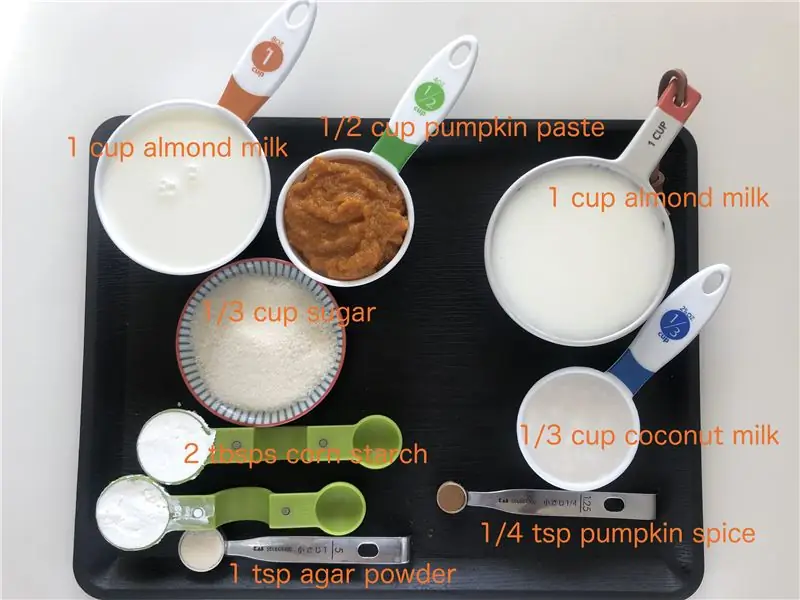
U Zoomu kliknite ikonu zupčanika Postavke u gornjem desnom kutu i odaberite Prečice na tipkovnici. Uz svaki od prečica koje želite koristiti potvrdite izbor u polju za potvrdu Omogući globalnu prečicu. To znači da će Zoom prepoznati i aktivirati prečicu na tipkovnici čak i ako trenutno komunicirate s drugim programom.
Ako se kombinacija prečaca sukobi s onom koju koristite s drugim programom koji ćete vjerojatno istovremeno koristiti, možete odabrati kombinaciju tipki i promijeniti je. Zatim ćete morati promijeniti Arduino skicu tako da odgovara.
Korak 5: Izmjene i napredovanje
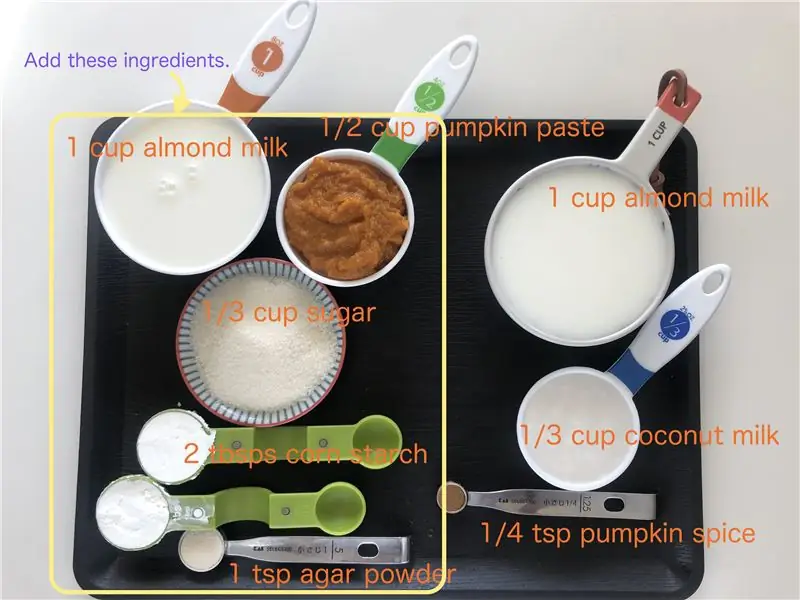
Promjena kombinacija tipki
Arduino skicu je lako izmijeniti tako da promijenite kombinacije tipki koje generira ako želite dodijeliti tipke različitim Zoom interventnim tipkama. Pomičite se kroz Arduino skicu dok ne dođete do crte
prekidač (i) {
Ispod svake od velikih slova nalazi se kombinacija tastera za jedan od 6 tastera, numerisanih od 0 do 5. Za bilo koji od tastera modifikatora (Shift, Ctrl, Alt) funkcije BootKeyboard.press i Boot. Keyboard.release pritisnite ili otpustite taj taster, respektivno. Za ostale tipke funkcija BootKeyboard.write pritiska i odmah pušta tipku.
Za popis kodova za druge ključeve otvorite Arduino mapu pomoću File Explorera (obično Moji dokumenti / Arduino) i idite do biblioteke / HID-Project / src / KeyboardLayouts. Otvorite ImprovedKeylayouts.h pomoću Notepada.
Ako dobijete greške pri pokušaju kompajliranja, provjerite pravopis. Nedostatak točke sa zarezom na kraju retka vrlo je česta greška, kao i zagrade bez premca. Proverite da niste izgubili pauzu; izjava na kraju svakog slučaja. Ako to učinite, jednostavno ćete pokrenuti i izvesti sljedeću kombinaciju tipki.
Ako niste sigurni da radi
Ako odmah nakon naredbe switch promijenite #if 1 u #if 0, umjesto kombinacija tipki tada će jednostavno generirati znamenke 0 do 5 za odgovarajuće tipke. Ovo ćete vidjeti ako pokrenete Notepad.
Želite li i kontrolu jačine zvuka ili LED diode za ograničavanje/skrolovanje/numlock?
Arduino skica također uključuje kôd za moju USB kontrolu jačine zvuka i Caps Lock LED koja se može uputiti.
Pri vrhu skice vidjet ćete 3 linije
//#definirati VOLUME
// #definirati KYBDLEDS #define ZOOMBTNS
Sve što trebate učiniti je dekomentirati VOLUME i/ili KYBDLEDS linije brisanjem dvostruke kose crte.
Pogledajte moj drugi Instructable za povezivanje dodatnih komponenti.
Preporučuje se:
LED okvir za fotografije sa srcem - napravite savršen poklon za Valentinovo ili rođendan: 7 koraka (sa slikama)

LED okvir za fotografije sa srcem - napravite savršen poklon za Valentinovo ili rođendan: Zdravo! U ovom uputstvu ću vam pokazati kako možete napraviti ovaj sjajni LED okvir za fotografije sa srcem. Za sve ljubitelje elektronike! Napravite savršen poklon za Valentinovo, rođendan ili godišnjicu za svoje najmilije! Možete pogledati demo video ovog
Face Aware OSD okvir za fotografije: 11 koraka (sa slikama)

OSD okvir za fotografije OS A OS OS: Ove upute pokazuju kako napraviti okvir za fotografije s prikazom lica na ekranu (OSD). OSD može prikazati vrijeme, vrijeme ili druge internetske informacije koje želite
Okvir za fotografije Raspberry Pi u manje od 20 minuta: 10 koraka (sa slikama)

Raspberry Pi okvir za fotografije za manje od 20 minuta: Da, ovo je još jedan digitalni okvir za fotografije! Ali čekaj, elegantniji je i vjerojatno najbrži za sastavljanje i trčanje
YADPF (JOŠ jedan digitalni okvir za slike): 7 koraka (sa slikama)

YADPF (JOŠ Jedan digitalni okvir za slike): Znam da ovo nisu nove stvari, znam, vidio sam neke od ovih projekata ovdje, ali uvijek sam želio izgraditi svoj vlastiti digitalni okvir za slike. Svi okviri za slike koje sam vidio su lijepi, ali tražio sam nešto drugo, tražim zaista lijep fr
Kako spriječiti zumiranje bombi: 9 koraka
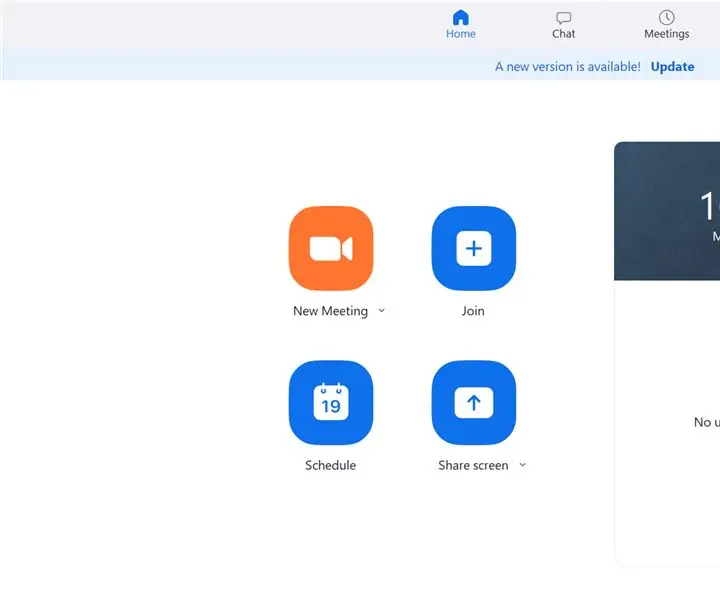
Kako spriječiti zumiranje bombardovanja: Niko ne voli da mu stranci prekidaju sastanak tokom vašeg predavanja. Zoom je svjestan da je to danas postalo veliki problem. Ovaj vodič pruža popis koraka koji se nude onima od vas koji su možda doživjeli zumiranje. W
